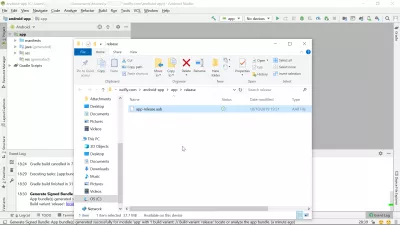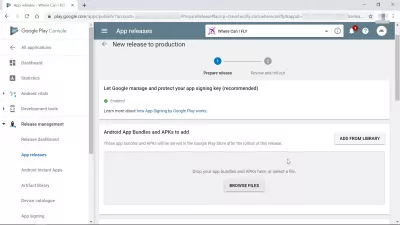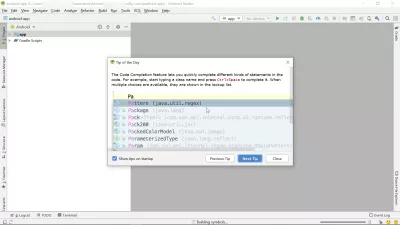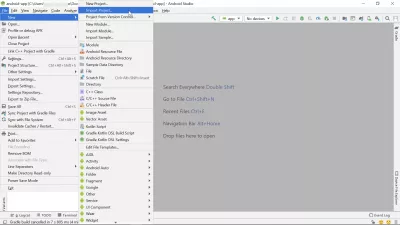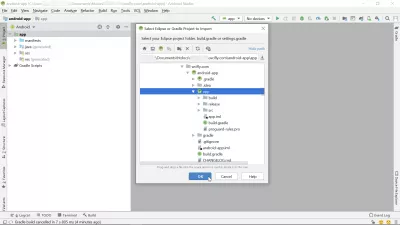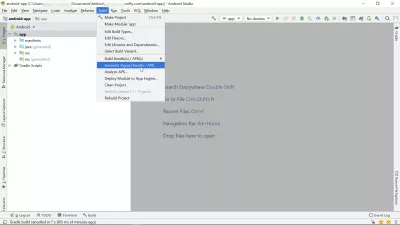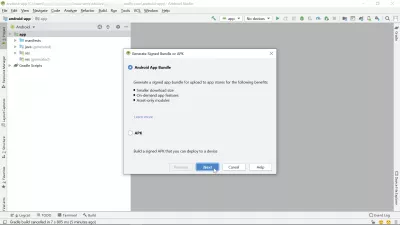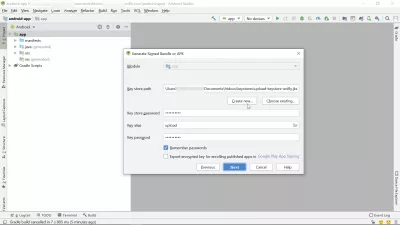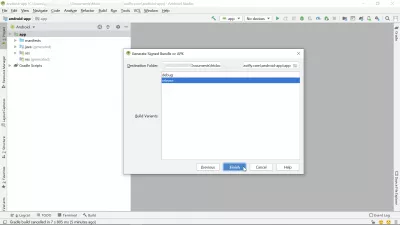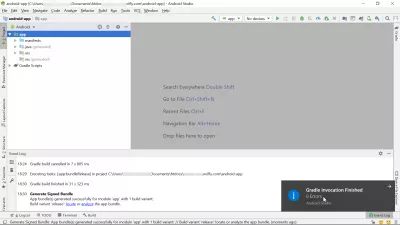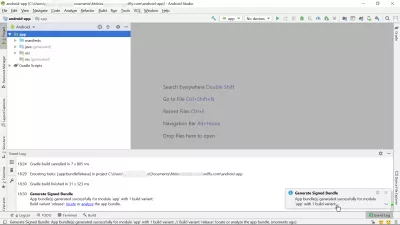いくつかの簡単な手順でGoogle Androidアプリバンドルを作成する
Playストアアップロード用のGoogle Playバンドルの作成
Google Androidアプリバンドルパッケージは、GooglePlayStoreにアップロードするアプリケーションに関するすべての詳細を含む圧縮ファイルです。 Google Playストアでアプリを作成する方法を考えた後、署名済みのAndroidアプリバンドルAPKを作成して、GooglePlayStoreで検証して公開する前に、アプリバンドルをPlayストアにアップロードする必要があります。
TravelPayoutsアフィリエイトプログラムの既存のAndroidアプリコードを使用して作成されたGooglePlayStore用のWhereCanIFLY旅行アプリの作成例を使用して、AndroidStudioソフトウェアを使用して簡単な手順でGoogle Playバンドルを作成する方法を以下に示します。
TravelPayoutsアフィリエイトプログラムとフライト予約アプリ開発用コードAndroid Studioをインストールして開く
まず、AndroidStudioをダウンロードしてコンピューターにインストールすることから始めます。インストールには、コンピューター上で約1ギガバイトのスペースが必要です。
そのソフトウェアを使用すると、Android StudioからAPKを作成してGoogle Playコンソールにアップロードする正しい方法になります。これは、AndroidStudioに含まれる秘密鍵で署名されている場合にのみアプリバンドルをPlayストアにアップロードできるからです。
Android Studioで新しいプロジェクトを作成またはインポートする
たとえば、WaveCanIFLY旅行アプリなどの最高の旅行予算アプリAndroidを作成するためにTravelPayoutsアフィリエイトプログラムから提供されるような既存のコードに基づいてアプリケーションを作成する場合、新しいプロジェクトを作成するか、既存のプロジェクトをインポートします。
Android Studioで新しいアプリを作成:ファイル>新規>新しいプロジェクトあなたのケースに最適なオプションを選択してください。私たちのアプリでは、既存のコードをアプリバンドルに再利用しています。行う必要があるのは、新しいプロジェクトをインポートして、AndroidStudioにローカルコンピューター上のコードへのパスを提供することだけです。
Android Studioは、Androidアプリケーションのコードを実際に含む可能性のある特別な種類のフォルダーを認識します。
そのようなフォルダーでは、アイコンがANdroid Studioアイコンに置き換えられます。これは、電子署名されるAndroidアプリバンドルAPKを生成する実際のアプリケーションである可能性があることを意味します。
署名済みのGoogle Androidアプリバンドル/ APKを生成します
コードの準備が整い、Androidアプリケーションが開発されたので、GooglePlayバンドルを生成できるようにするための次のステップは、正しいアイコンを使用することです。
Android Studioで署名済みAndroidアプリバンドルを生成:ビルド>署名済みバンドル/ APKを生成次に、署名付きアプリであり、アップロードのために実際にGooglePlayStoreで必要とされるGoogle Androidアプリバンドルを生成するか、アプリをアップロードせずにAndroidスマートフォンに手動でインストールできるAPKを生成するか、Androidアプリに最適なオプションを選択しますたとえば、テストのためにPlayストアにバンドルするか、会社の電話に展開します。
Android StudioからAPKを作成する方法
署名済みのAndroidアプリバンドルAPKを生成するには、電子的に署名された作業キーを使用する必要があります。
自分のものを忘れて新しいものをリクエストする必要がある場合は、Android StudioからAPKを作成する方法に関する完全なガイドを参照してください。
それ以外の場合は、単に新しいキーを作成し、覚えられるパスワードを選択します。パスワードを思い出せない場合、Google PlayストアでアップロードするためのAndroidアプリバンドルをさらに生成することはできません。
リリースAndroidアプリバンドルを作成する
次に、最適なものを選択します。テスト用のデバッグバージョンか、Androidモバイルデバイスにインストールするリリースバージョンのいずれかです。
しばらくして、標準アプリで約10分を数えると、Androidアプリバンドルが正常に作成され、定義されたパスでコンピューターに保存されます。
生成中にエラーが発生した場合、さらに分析するためにイベントログに詳細が記録されます。
モジュールのアプリバンドルが正常に生成されました
Windows通知の上に、Android Studioアプリケーション内に他の通知が表示されます。また、イベントログで、コンピューター上のAndroidアプリバンドルを見つけるための、または作成されたアプリバンドルを分析するための直接リンクを提供します。
Androidアプリバンドルが生成されたので、アプリバンドルをPlayストアにアップロードして、AndroidPlayStoreで検証および公開できます。
よくある質問
- 開発者は、Google Playストアに提出するためにAndroidアプリバンドルを効率的に作成するにはどうすればよいですか?
- 開発者は、Android Studioを使用してAndroidアプリバンドルを作成できます。プロジェクトを開き、「build」>「signed bundle / apkを生成する」を選択します。 「Androidアプリバンドル」を選択し、プロンプトに従って、アプリに署名するためにキーストアを選択します。必要に応じてビルドバリアントを構成し、[完了]をクリックしてバンドルを生成します。この.AABファイルは、配布のためにGoogle Playコンソールにアップロードできます。

Yoann BierlingはWeb Publishing&Digital Consulting Professionalであり、技術の専門知識と革新を通じて世界的な影響を与えています。彼は、個人や組織がデジタル時代に成功するように力を与えることに情熱を傾けており、教育コンテンツの作成を通じて、例外的な結果をもたらし、成長を促進するように駆り立てられています。